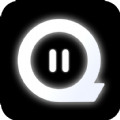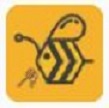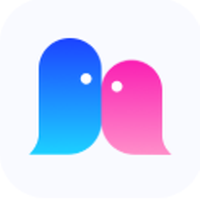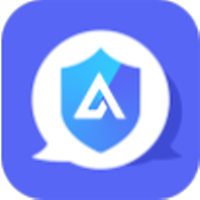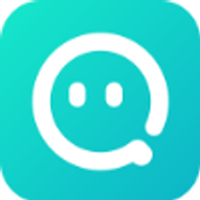在使用QQ时显示好友“撤回了一条消息,你猜猜撤回了什么”是怎么设置的呢?小编以下操作演示一下,希望可以帮助大家。撤回消息提示可以自定义设置,这样用户使用起来就会更加的有趣,用户在使用这款软件的时候就会更加的丰富,很多线上信息都可以进行设置,这样用户使用起来就会更加的方便,那么用户在使用qq撤回的时候,要如何设置撤回的消息呢?让我们一起来看看详细的设置操作内容吧!方便用户更好的使用。
怎么设置QQ撤回了一条消息
在和QQ好友聊天,好友撤回了消息显示“撤回了一条消息,你猜猜撤回了什么”,是进行了撤回消息设置,我们首先点击自己的个人头像,进入QQ界面。
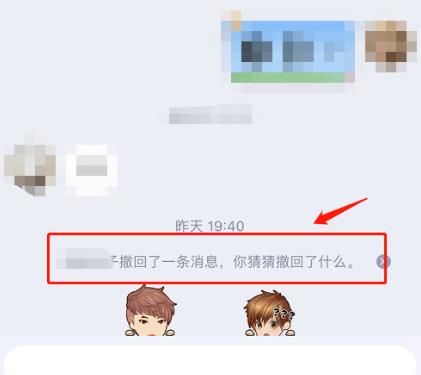
第二步,进入页面后,点击“设置”选项,进入设置页面。
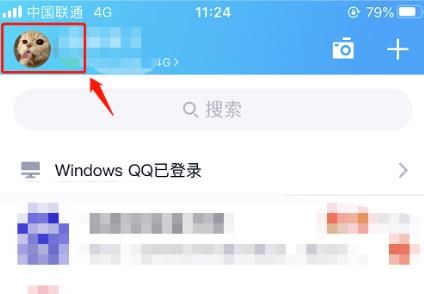
第三步,在设置页面中,找到并点击进入“消息通知”。
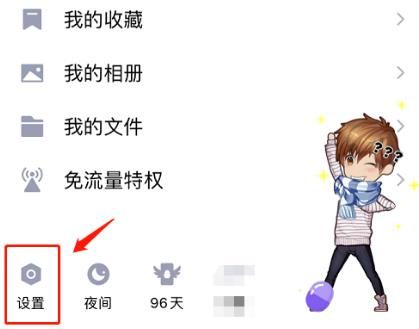
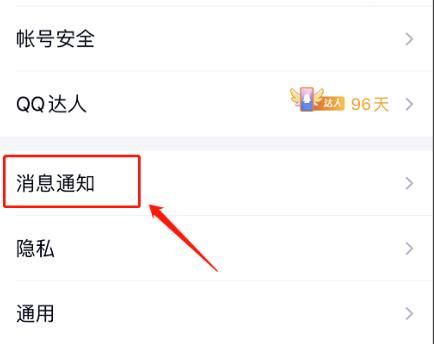
第四步,点击进入“撤回消息设置”。
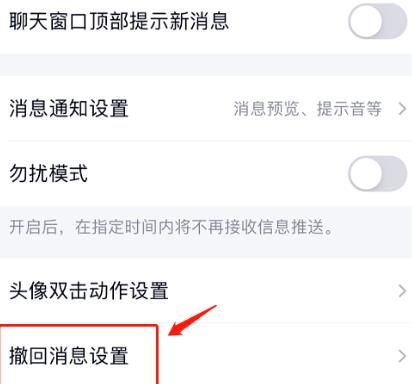
第五步,进入自定义撤回消息页面,原先的默认设置为“无”没有任何的提示,点击选择“你猜猜撤回了什么选项”。
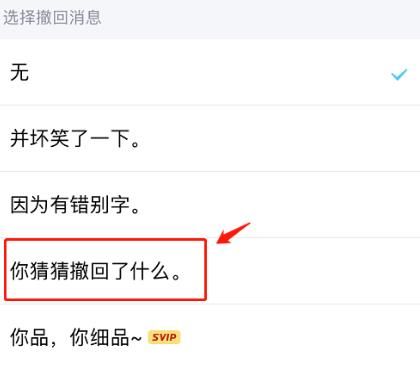
最后,选择成功后,将自定义撤回消息设置为你猜猜撤回了什么,即可设置成功。
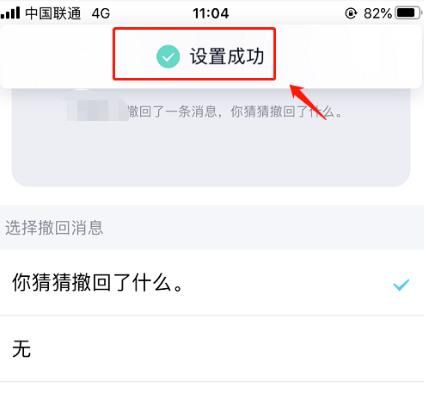
免责声明:以上内容源自网络,版权归原作者所有,如有侵犯您的原创版权请告知,我们将尽快删除相关内容。